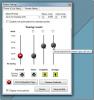Migratr: descărcați și încărcați fotografii în servicii de partajare a imaginilor
Au dispărut zilele în care a trebuit să partajați fotografii prin atașamente de e-mail sau să le trimiteți prin intermediul clienților IM precum Yahoo Messenger sau MSN messnger. Acum avem o multitudine de site-uri web de partajare a fotografiilor care facilitează distribuirea fotografiilor de pe tot globul. Există diverse servicii de partajare a fotografiilor disponibile, cum ar fi Flickr, Picasa etc., fiecare având propriile caracteristici. Problema apare însă dacă ar trebui să mutăm baza noastră de date de imagini de pe un site de distribuire de fotografii la celălalt. Evident, ar fi o procedură care necesită timp pentru a descărca fiecare imagine una câte una și apoi a o încărca pe celălalt site. Chiar și atunci când trebuie să încărcați imagini de pe computer vă poate lua foarte mult timp. Pentru a vă salva de toate acestea, am apelat la o aplicație Migratr, care vă ajută să gestionați fotografii de la un site de servicii foto la altul, chiar de pe desktop. Este o aplicație simplă care vă permite să mutați imaginile în servicii populare de partajare a fotografiilor, inclusiv Flickr, Google Picasa, Phanfare, Photobucket, Gallery2, SmugMug, Zenfolio, 23HQ și Zooomr. În timp ce migrează toate fotografiile, Migratr transferă, de asemenea, metadatele imaginilor (titlu, rating, autor, producător și model de cameră etc.). În plus, aplicația acceptă descărcarea de imagini de la serviciile acceptate într-o locație specificată.
Aplicația cuprinde o interfață simplă și un design bazat pe asistent. După lansare, tot ce îți trebuie este să urmezi pașii (șase în total) enumerați pe interfața principală pentru a configura, descărca și încărca imagini pe servicii online de partajare a imaginilor. În Pasul 1, alegeți un serviciu pe care doriți să îl autentificați pentru descărcarea imaginilor.
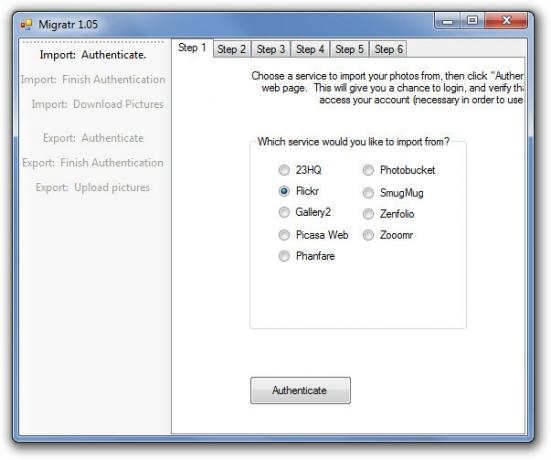
Făcând clic Autentifica va deschide pagina web a serviciilor selectate pentru a obține permisiunea de acces. Odată terminat, faceți clic pe Finalizați autentificarea în fila Pasul 2 În pasul succesiv (pasul 3), faceți clic pe Import și selectați folderul destinație de unde doriți să descărcați imaginile.
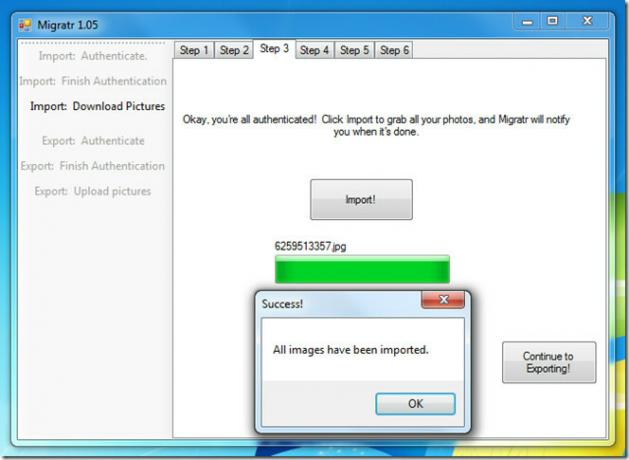
Etapele din subsecvență se referă la încărcarea de imagini pe servicii web online. La pasul 4, selectați serviciul de partajare a fotografiilor în care doriți să încărcați imaginile și faceți clic pe Autentifica. După autorizarea aplicației, faceți clic pe Finalizați autentificarea în Pasul 5. La pasul 6, selectați folderul de imagini și apoi alegeți imaginile pe care doriți să le încărcați serviciul de partajare a imaginilor selectat. La clic Începeți exportul, va începe să încărcați imaginile și ați terminat.
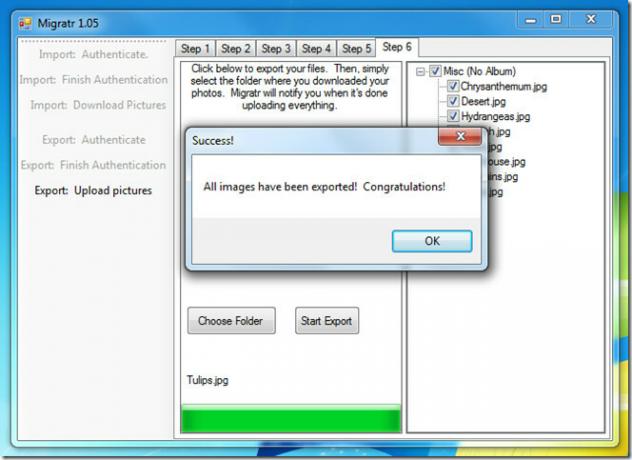
În timpul testării, aplicația a funcționat perfect; am descărcat și încărcat imagini fără să ne confruntăm cu nicio problemă. Așadar, Migratr este un economizor de timp excelent dacă aveți nevoie să vă migrați imaginile pe mai multe site-uri. Funcționează pe Windows XP, Windows Vista și Windows 7.
Descărcați Migratr
Căutare
Postări Recente
Dropcloth: Odihnește-te pe ecran cu o tastă rapidă pentru a te concentra pe o sarcină
Dacă linia muncii tale (sau a educației) te impune să scrii des, ai...
Preton controlează utilizarea cernelii imprimantei pentru a economisi costurile de imprimare
Preton poate reduce costurile de imprimare prin controlul cantități...
Descărcați și instalați manual aplicațiile Windows Phone prin cardul SD
A fost o mare afacere când Microsoft a anunțat că Windows Phone 8 v...